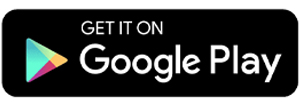10 Aplikasi Terbaik untuk Menjernihkan Foto yang Buram
Pasti akan sangat menyebalkan ketika sedang asyik berfoto dan sudah bergaya se-kece mungkin, ternyata hasil fotonya malah blur alias buram. Padahal, gayanya sedang oke dan moment-nya pun sedang pas. Pernah mengalami hal ini? Tentu saja hampir semua orang pernah mengalaminya.
Rasanya malas jika harus menjempret foto lagi untuk kedua kalinya. Lagi pula moment dan gaya untuk foto kedua pasti akan berbeda rasanya. Nah, untuk mengatasi kejadian ini, saya punya rekomendasi aplikasi terbaik untuk memperjelas foto yang buram. Berikut daftar aplikasi edit foto-nya.
1. Remini

Remini memiliki beragam fitur image processing yang bertenagakan AI. Bila Anda punya foto yang kualitasnya kurang bagus, Remini mampu mengurangi blur atau buram, bahkan pada foto yang diambil oleh kamera jadul.
Tidak hanya foto, bahkan video yang tidak memiliki fokus juga bisa diperbaiki dengan membuatnya tampak lebih tajam.
Berbagai fitur menarik pun menunggu Anda, seperti kemampuan memberikan warna pada foto monokrom ataupun membuat foto menjadi animasi dengan cara yang unik. Salah satunya adalah mengubah foto statis menjadi bergerak dengan bantuan animasi.
Meski tak bisa mengakses fitur unggulannya secara lengkap, bagi saya, Remini versi gratis sudah lebih dari cukup. Terlebih bila kita sebagai pengguna hanya ingin mengandalkan aplikasi ini untuk memperjelas foto yang buram saja.
Kalau penasaran dengan fitur PRO-nya, tak ada salahnya untuk berlangganan. Salah satu fitur yang tersedia adalah tool untuk mempercantik wajah.
Hal yang saya sukai dari Remini:
- Fitur image processing-nya bertenagakan AI.
- Bisa memperbaiki foto dan video buram juga.
- Ada tools untuk memberikan warna pada foto atau membuat foto jadi animasi.
- Tools versi gratisnya sudah lebih dari cukup untuk fungsi memperjelas foto yang buram.
Hal yang perlu diperhatikan di Remini:
- Versi PRO akan lebih nyaman digunakan karena fiturnya tak terbatas.
- Iklan dalam aplikasinya cukup banyak.
- Anda harus mau menonton iklan bila ingin melakukan image processing di aplikasi ini secara gratis.
2. Pixlr

Aplikasi Pixlr juga tak secara khusus hadir untuk meningkatkan tampilan foto. Akan tetapi, Anda bisa memanfaatkan salah satu fiturnya untuk memperjelas foto yang buram. Tool ini dinamakan Autofix.
Tool ini akan secara otomatis menaikkan kontras, mempertajam, dan memperjelas foto buram yang Anda punya. Jadi, Anda tak perlu repot mengatur satu per satu elemen visualnya. Tapi bila merasa belum puas dengan hasilnya, Anda juga bisa memainkan elemen visual di fitur Adjustment, Sharpen, hingga Auto Contrast.
Pixlr juga menyajikan laman editing dengan tampilan yang sangat minimalis, setiap tools dan fiturnya mudah dicari. Oh iya, aplikasi ini juga punya tools khusus yang sudah terintegrasi dengan AI. Contohnya, ada tools untuk menghapus objek, memperluas foto, membuat stiker, hingga memperbesar skala foto, dan masih banyak lagi.
Bagi Anda yang content creator, Pixlr menyediakan fitur editing video, lho. Aplikasi ini sangat praktis digunakan untuk mengedit video maupun foto dengan cukup baik, meski tetap tak sebanding dengan aplikasi editor foto profesional.
Hal yang saya sukai dari Pixlr:
- Ada tool Autofix untuk memperjelas foto yang buram.
- Ada elemen visual lain yang bisa diatur sendiri bila ingin foto jadi semakin jelas.
- Beberapa tools sudah terintegrasi AI.
- Punya fitur editing video juga.
- Tampilan aplikasinya tidak rumit.
Hal yang perlu diperhatikan di Pixlr:
- Jumlah tools editing-nya memang tak sebanyak aplikasi editing profesional.
- Elemen adjustment-nya juga tak begitu banyak.
3. Photoshop Express

Anda bisa menggunakan Adobe Photoshop Express di perangkat Android untuk memperjelas foto yang buram.
Meski tak ada tools khusus untuk memperjelas tampilan foto yang buram, Anda tetap bisa mempertajam hasil foto dengan menggunakan tools Sharpen di fitur Adjustment. Tinggal atur intensitasnya sampai foto Anda jadi lebih tajam dan jelas.
Anda juga bisa bermain di tools seperti Texture, Clarity, Noise Reduction, hingga fitur warna di bagian yang sama bila ingin tampilan foto yang blur jadi lebih jelas lagi. Para fotografer profesional biasanya menggunakan tools ini untuk memperjelas foto yang blur karena bisa meminimalkan efek foto pecah yang biasanya dihasilkan dari kebanyakan fitur enhancer khusus.
Tools pengaturan ketajaman foto ini bisa Anda akses secara gratis di aplikasi. Hanya saja, untuk bisa menggunakan Photoshop Express, Anda perlu melakukan registrasi akun terlebih dahulu. Selain itu, tidak semua tools editing bisa diakses secara cuma-cuma.
Hal yang saya sukai dari Photoshop Express:
- Menyediakan tools editing foto profesional yang bisa digunakan di ponsel.
- Tak punya fitur enhancer khusus, namun ada pengaturan adjustment yang lengkap untuk memperjelas foto yang buram.
- Ada opsi edit foto keseluruhan, subjek utama, atau background saja.
Hal yang perlu diperhatikan di Photoshop Express:
- Pengguna perlu registrasi akun untuk mengaksesnya.
- Tak semua tools bisa digunakan secara gratis.
4. Picsart

Ada foto lama yang kualitasnya buram ketika dipindahkan ke ponsel baru Anda? Tenang, perjelas foto tersebut menggunakan Picsart!
Aplikasi edit ini merupakan salah satu pemain lama di dunia editing foto. Picsart selalu melakukan pembaruan pada fitur dan tools yang ada, bahkan menambahkan fitur baru untuk meningkatkan kenyamanan penggunanya.
Salah satu yang menarik perhatian saya adalah beberapa tools Picsart kini sudah ditenagai AI. Sebagai salah satu pengguna lama Picsart, saya sangat puas dengan adanya pembaruan ini.
Beberapa fitur yang terintegrasi dengan AI sendiri termasuk fitur AI Background, Text to Image, hingga AI Replace. Jangan lupa juga, fitur andalan kita untuk membenahi foto yang blur yakni AI Enhancer.
Tinggal masukkan foto blur yang ingin Anda perjelas, dan sistem Picsart akan memperbaikinya. Meski otomatis, tools ini juga sudah punya Before–After Preview yang akan menampilkan perbandingan foto sebelum dan sesudah proses penjernihan.
Oh iya, Anda bisa mengatur intensitas enhancer-nya yang di Picsart disebut “Amount”. Bila ingin hasil yang semakin clear, Anda juga bisa mengatur manual intensitas dan saturasi dari foto Anda.
Kerennya lagi, Picsart mendukung pengeditan secara batch. Anda bisa memperbaiki foto yang blur hingga 25 buah sekaligus.
Tapi perlu diingat, pengeditan batch ini masih versi Beta, alias belum dirilis resmi saat saya mencobanya. Semoga fitur ini benar-benar dirilis Picsart karena akan sangat membantu, terutama bila Anda berprofesi sebagai fotografer ataupun editor foto.
Hal yang saya sukai dari Picsart:
- Selalu melakukan pembaruan dan penambahan pada fitur dan tools-nya.
- Termasuk pemain lama di aplikasi editing foto dengan fitur yang cukup banyak.
- Beberapa fiturnya sudah terhubung dengan AI sehingga hasilnya lebih cepat dan mulus.
- Fitur AI Enhancer-nya menampilkan preview Before–After.
- Tetap ada opsi editing manual agar foto jadi semakin jernih dan tajam.
Hal yang perlu diperhatikan di Picsart:
- Fiturnya yang banyak mungkin akan membingungkan beberapa pengguna.
- Tak semua fitur bisa dipakai di versi gratis.
5. Polish

Sebagai AI Photo Editor, Anda akan menemukan beberapa tools yang sudah dilengkapi AI di Polish. Tentu saja, fitur enhancer-nya juga sudah menggunakan AI.
AI Enhancer milik Polish ini tak hanya memperbaiki foto blur menjadi gambar berkualitas HD, tapi juga bisa menyegarkan warna gambar yang sudah memudar.
Punya foto fisik lama yang sudah robek dan ingin diperbaiki? Tenang, serahkan saja pada fitur AI Enhancer ini. Tangkapan gambar dari foto yang sudah robek pun akan diperbaiki hingga tampak halus dan menyatu kembali. Tinggal cetak saja foto yang sudah diperbaiki, dan bim salabim, foto robek Anda kembali mulus.
Sayangnya, AI Enhancer ini baru bisa digunakan bila Anda berlangganan Polish Pro. Tapi kalau Anda ingin mempertajam gambar yang blur secara manual, Anda bisa melakukannya secara gratis menggunakan fitur Adjustment.
Hal yang saya sukai dari Polish:
- AI Enhancer-nya tak hanya memperjelas gambar yang blur, tapi juga menyegarkan warna foto yang pudar hingga memperbaiki foto yang rusak karena robek.
- Tools editing fotonya yang lain juga banyak.
- Kualitas foto bisa HD hingga UHD.
Hal yang perlu diperhatikan di Polish:
- Fitur AI Enhancer masuk dalam paket Pro.
- Tidak mendukung pengeditan batch.
6. Canva

Menjadi salah satu aplikasi desain grafis yang paling populer saat ini, mustahil rasanya jika Canva tak menyediakan tools untuk memperjernih foto yang buram. Saat mencarinya sendiri, saya sedikit terkecoh dengan letak tools ini.
Rupanya, dalam Canva, fitur tersebut berada di bagian Apps. Bahkan, saya harus memasukkan kata kunci “enhancer” di kolom pencarian fitur untuk bisa menemukannya.
Meski agak rumit untuk dinavigasi, saya cukup terkejut dengan banyaknya tools enhancer yang disediakan Canva. Ada enhancer biasa dan juga yang terintegrasi AI, seperti Image Sharpener, Photo Upscaler, hingga enhancer untuk video. Tinggal pilih enhancer mana yang ingin Anda gunakan.
Saran saya, Anda bisa mencoba Pixel Enhancer, AI Enhancer, Sharpener, dan sejenisnya. Enhancer ini akan meminta Anda memilih foto dari desain yang sedang dibuat atau mengunggah foto baru yang ingin Anda perjelas.
Setiap enhancer juga punya keunggulan khusus. Ada yang hanya menaikkan kualitas gambar, ada yang sekaligus melakukan upscale, bahkan ada yang bisa digunakan untuk memperjelas detail gambar. Tinggal pilih sesuai kebutuhan, ya!
Hal yang saya sukai dari Canva:
- Aplikasi desain grafis dengan tools editing foto yang lengkap.
- Tools enhancer-nya sangat banyak dengan keunggulan berbeda yang bisa dipilih sesuai kebutuhan.
- Menyediakan pula enhancer untuk video.
- Anda bisa melakukan editing lanjutan langsung di Canva pada foto atau gambar.
Hal yang perlu diperhatikan di Canva:
- Navigasi tools enhancer agak sulit dicari.
- Desain antarmuka aplikasi ini jadi sedikit rumit bila Anda ingin menggunakan tools enhancer.
- Tak semua enhancer bisa digunakan sepenuhnya.
- Ukuran aplikasinya cukup besar karena banyaknya fitur yang ditawarkan.
7. YouCam Enhance

YouCam punya enhancer sendiri, lho, yang bentuknya berupa aplikasi terpisah. Ia bahkan menyediakan beberapa fitur AI Restoration, yang menawarkan fungsi perbaikan pada foto.
Tentu saja, ada juga fitur untuk memperjelas foto yang buram, yakni Enhance. Uniknya, fitur enhance ini punya preset pembetulan gambar yang berbeda-beda.
Tampaknya, selain memperjelas gambar yang buram, preset ini juga dipadukan dengan filter dan pengaturan elemen visual lain agar hasil enhance punya kualitas smooth dan detail yang berbeda.
Sayangnya, ketika saya coba, saya hanya bisa mengakses preset General (Basic) untuk versi gratisnya. Sementara preset lain baru bisa digunakan bila saya menjadi member Pro. Tapi preset General-nya sudah cukup bagus dan membuat gambar tetap tampak natural, di samping menjadi lebih clear.
Oh iya, Anda juga bisa memilih opsi untuk meningkatkan kualitas gambar atau tidak. Namun, opsi ini baru bisa digunakan oleh member Pro.
Terlepas dari itu, selain memperjernih foto yang buram, Anda juga bisa mengembalikan warna foto yang pudar, memperbaiki foto yang rusak, menghilangkan goresan pada foto, sampai melakukan batch editing di YouCam Enhance ini.
Hal yang saya sukai dari YouCam Enhance:
- Aplikasi dengan fungsi enhance namun memiliki tools editing yang tak kalah banyak.
- Menyediakan tools editing video juga.
- Tools perbaikan fotonya cukup lengkap.
- Ada preset yang bisa dipilih untuk foto yang di-enhance.
- Preset Basic sudah cukup untuk membuat foto buram jadi lebih clear.
Hal yang perlu diperhatikan di YouCam Enhance:
- Tools gratisannya tentu terbatas.
8. FixMyPics

FixMyPics hadir untuk memperbaiki semua kekurangan dari foto yang Anda punya. Aplikasi ini bisa mempertajam dan menjernihkan foto, mewarnai kembali foto hitam putih lama, memperbaiki foto yang sudah robek secara digital, memperbaiki pencahayaan foto, menghilangkan objek, juga memperbesar foto tanpa mengurangi kualitasnya.
Semua fitur ini bisa langsung Anda akses di halaman utama FixMyPics. Untuk memperbaiki foto blur sendiri, Anda bisa mencoba fitur Enhance-nya. Tinggal pilih foto yang ingin Anda perbaiki, lalu biarkan FixMyPics melakukan proses perbaikannya.
Sebagai catatan, kalau Anda menggunakan aplikasi ini secara gratis, Anda mungkin harus menonton iklan yang muncul sebelum proses pemrosesan gambar dilakukan. Proses pemolesan ini juga cukup memakan waktu bergantung besar kecilnya ukuran foto Anda.
Bila sudah, akan ditampilkan preview before–after dari foto yang sudah diperbaiki. Anda bisa langsung menyimpannya di perangkat atau melakukan editing lanjutan. Foto yang sudah diperbaiki ini juga tersedia dalam tiga versi, tetapi untuk pengguna gratis hanya memungkinkan memilih versi 1 (v1) saja.
Desain antarmuka aplikasi ini termasuk unik, terutama pada fitur-fitur utamanya; berbeda dengan aplikasi sejenis yang menggunakan desain antarmuka standar. Tools editing-nya juga bisa digunakan secara gratis, meskipun beberapa fiturnya masih dibatasi bila Anda tidak berlangganan paket Pro.
Hal yang saya sukai dari FixMyPics:
- Memperbaiki berbagai kekurangan foto.
- Fitur Enhancer-nya memberikan tiga versi hasil foto.
- Bisa melakukan editing lanjutan pada foto yang sudah diperbaiki.
- Desain antarmuka dan fitur-fiturnya cukup unik.
Hal yang perlu diperhatikan di FixMyPics:
- Iklan dalam aplikasinya cukup banyak.
- Tidak bisa melakukan batch editing.
- Fitur-fiturnya tidak semua bisa digunakan secara gratis.
- Tak bisa melakukan batch editing.
9. PicMa

PicMa tak mengklaim diri sebagai aplikasi editing foto, melainkan sebagai aplikasi enhance foto. Karenanya, Anda akan menemukan lebih dari satu enhancer di sini.
Ada enhancer khusus untuk memperjelas tampilan wajah yang buram, Enhancer Pro dengan level perbaikan foto profesional, Shake Fix untuk foto yang blur karena gerakan, hingga Batch Enhance.
Semua enhancer ini bisa Anda gunakan secara gratis. Namun, untuk menyeimbangkannya, Anda harus menonton iklan terlebih dahulu sebelum PicMa memproses gambar. Iklan yang muncul juga tak sebentar, bisa sampai satu menit. Jadi, agak sabar, ya!
Kalau Anda merasa tak tahan dengan iklan ini, tentu saja Anda bisa melewatinya, tetapi harus bersedia menjadi pengguna berlangganan PicMa.
Hal yang saya sukai dari PicMa:
- Fitur enhancer-nya lebih dari satu.
- Kebanyakan fitur bisa digunakan gratis asalkan pengguna mau menonton iklan.
- Bisa membuat gambar bergerak juga dengan bantuan AI.
- Punya fitur video enhancer juga.
- Bisa melakukan perbaikan foto blur secara batch.
Hal yang perlu diperhatikan di PicMa:
- Sebagai aplikasi yang kebanyakan fiturnya gratis, PicMa menghadirkan iklan yang cukup banyak.
- Untuk pengeditan video secara gratis, pengguna hanya diberi kredit terbatas.
10. Lensa

Selain jadi aplikasi edit foto, Anda bisa mengandalkan Lensa untuk membuat avatar AI. Pengeditan di aplikasi ini juga sudah ditopang oleh AI agar prosesnya lebih cepat ketimbang pengeditan biasa.
Lensa sebenarnya tidak punya tools enhancer khusus untuk memperjelas foto blur. Akan tetapi, Anda bisa memainkan tools editing yang dinamakan Details dalam laman editing-nya untuk mengatur intensitas ketajaman (sharpen) gambar agar terlihat lebih jelas dan jernih.
Untuk ukuran aplikasi editing foto, Lensa memang tak selengkap aplikasi editing foto lainnya. Namun, bila Anda menginginkan aplikasi yang ringkas tanpa fitur yang memusingkan, aplikasi ini bisa jadi alternatif yang baik.
Hal yang saya sukai dari Lensa:
- Aplikasi editing foto sekaligus pembuatan avatar.
- Sudah terintegrasi AI.
- Pengguna bisa mengedit gambar yang blur secara manual.
- Interface aplikasinya user-friendly dan tidak rumit.
- Tak banyak iklan dan sebagian besar tools editing foto bisa digunakan gratis.
Hal yang perlu diperhatikan di Lensa:
- Tak punya tools enhancer khusus.
- Tools tidak sebanyak aplikasi editing foto lainnya.
Seperti itulah pembahasan saya soal deretan aplikasi terbaik untuk memperjelas foto yang blur dengan mengandalkan ponsel Android.
Memang, sih, tak semua aplikasi membuat foto blur menjadi sangat kinclong dan jelas. Tapi, setidaknya foto Anda tidak sangat buram dan masih enak untuk dipandang. Punya cara atau rekomendasi aplikasi lainnya untuk memperjelas foto buram? Share pada saya dan pembaca lainnya di kolom komentar ya!